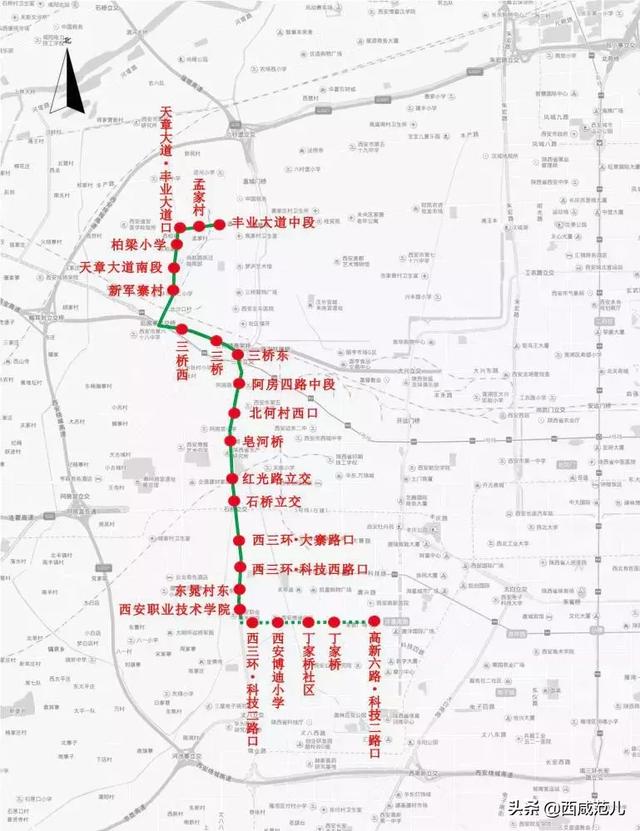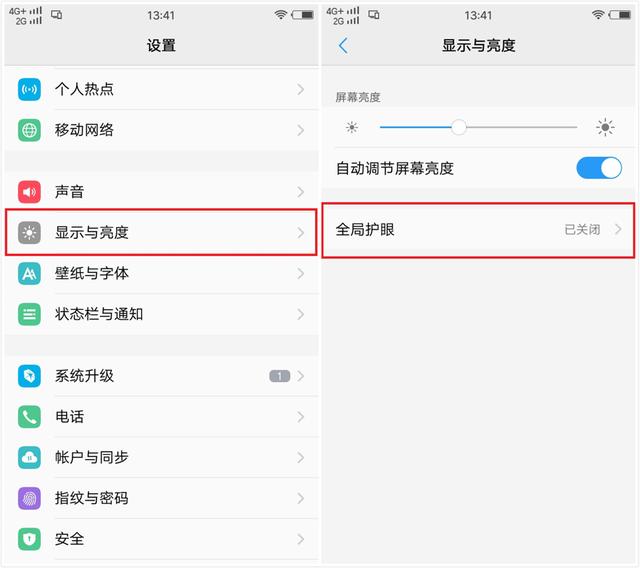iphone备忘录记录会议(苹果手机自带5种会议记录神器)
经常会议开完,领导都要求做一份会议笔记发到群里面,记录会议的全部内容,但是有时候会议时间较长,一两个小时,光靠手写记录太麻烦,用录音笔录制,还要慢慢整理,耗费时间。
那么今天就来教大家5种方法,开会不用手写,一键即可全部记录内容,一起来看看吧!

iPhone备忘录功能隐藏扫描仪功能,可以将纸质文档变成PDF形式。
桌面找到备忘录功能打开之后新建文档,进入文档点击相机按钮。
出现三种功能,分别为扫描文档、拍照或录像、照片图库。
点击扫描文档,相机对准书本,扫一扫就能变成电子版PDF文件。

备忘录扫描的方法,只能将纸质文档变成PDF格式,并不能提取文字。
如果想要将纸质文档里面文字复制出来,那么可借助迅捷文字识别。
点击页面拍照识别,相机对准文档进行扫描,然后就会自动识别文字。
还可以对文字进行复制、翻译、分享、校对、导出PDF等多种操作。

键盘语音听写功能,我们将我们说出的话自动转成文字的形式。
首先我们要进入iPhone设置里面,找到通用功能,开启听写语言。
然后在打开iPhone备忘录,点击键盘下方的麦克风按钮,开始录音。
随后你说的每一句话,就会在屏幕上自动转成文字,会议录制很方便。

很多人会议时喜欢用录音笔,但是还需要将录音笔的内容拷贝出来。
不妨直接使用手机录音备忘录功能,点击红色按钮为开启。
会议结束后,再按一次结束,然后点击录音内容,直接当文件储存。
还可以编辑录音、复制录音、储存录音、保存文件等,比录音笔方便。

如果想要把录音内容换成文本,制作成会议笔记,节省整理时间。
不妨使用录音转文字助手,打开页面直接导入录音外部音频识别。
如果觉得太麻烦,直接使用录音实时转写功能,开会时打开使用。
会议结束就能将说话内容变成会议笔记,一键保存整理使用方便。

今天使用的全部文件演示,就在图片里面,根据你自己的需要,点击使用就可以啦!

那么今天的内容就到这里结束啦!关于苹果手机能当会议神器这一期的内容,你们全部都学会了吗?
,免责声明:本文仅代表文章作者的个人观点,与本站无关。其原创性、真实性以及文中陈述文字和内容未经本站证实,对本文以及其中全部或者部分内容文字的真实性、完整性和原创性本站不作任何保证或承诺,请读者仅作参考,并自行核实相关内容。文章投诉邮箱:anhduc.ph@yahoo.com